Windows11/10でMicrosoftStoreアプリを強制終了または終了する方法
Microsoftは、Win+Iボタンを同時にクリックすると開くWindows設定パネルの機能を強化しています。現在Windows11/10を使用している場合は、Windows 11/10設定自体からプレインストールされたシステムアプリを閉じることができるため、応答しないアプリを閉じるためにタスクマネージャーを開く必要がない場合があります。
タスクマネージャーは、「応答なし」プロセスまたは閉じたい他のアプリを閉じるための最良の方法です。 Microsoftは、Windowsの設定に、プレインストールされているアプリをすぐに閉じることができる新しいオプションを追加しました。
他のソフトウェアと同様に、バックグラウンドでサイレントに実行され、システムのメモリを消費するWindowsアプリがいくつかあります。これらのアプリはバックグラウンドで実行されるため、通知も表示されます。たとえば、Microsoftメールアプリは、新着メールを受信するたびに通知を表示します。
バックグラウンドで実行しても、問題が発生しない場合があります。ただし、アプリが誤動作を開始したり、応答を停止したりすると、問題が発生する可能性があります。応答しないアプリがPCをフリーズさせることがあります。このような場合、アプリを強制終了することが最善の解決策です。応答しないアプリを終了するにはどうすればよいですか?これが、この記事で紹介する内容です。
Windows11/10でMicrosoftStoreアプリを強制終了する方法
Windows11/10でMicrosoftアプリを終了または強制終了する手順を見てみましょう。
- 設定を開く
- アプリの設定を選択
- アプリと機能のセクションを開く
- アプリを探す
- [詳細設定]をクリックします
- [終了]ボタンを押します。
次に、これらの手順を詳しく見ていきましょう。
まず、Windows 10で設定アプリを開く必要があります。これを行うには、「 Windows」をクリックします。 タスクバーの左下隅にある[]ボタンをクリックし、[設定]を選択します " オプション。または、「設定アプリ」を起動することもできます 」を開き、Windowsアイコンを右クリックして、「設定」を選択します。 」オプション。
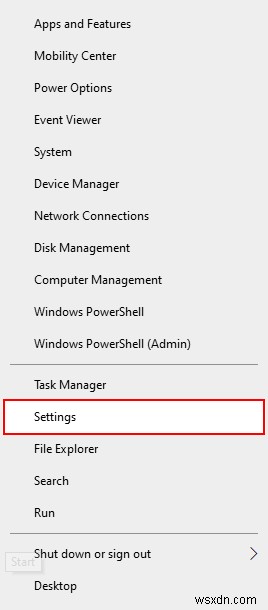
Windows設定アプリで、「アプリ」を選択します 」オプション。
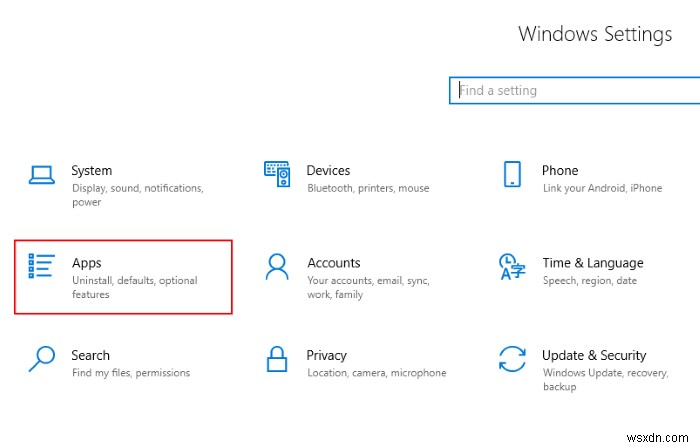
デフォルトでは、Windowsには「アプリと機能」が表示されます 。」そうでない場合は、「アプリと機能」をクリックします 左パネルの「」オプション。
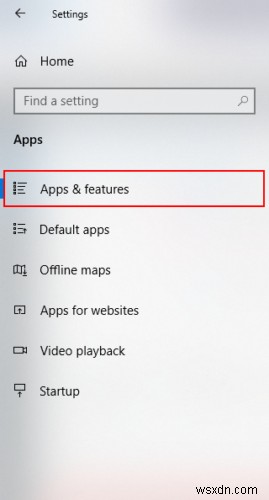
右側のパネルに、インストールされているすべてのアプリのリストが表示されます。リストを下にスクロールして、強制終了または終了するアプリを見つけます。それをクリックして、「詳細オプション」を選択します 。」
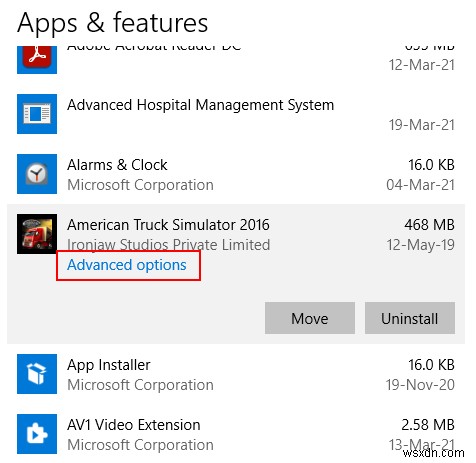
このように開いたウィンドウを下にスクロールして、「終了」を見つけます。 " オプション。 「終了」をクリックします 」ボタンをクリックしてアプリを強制終了します。
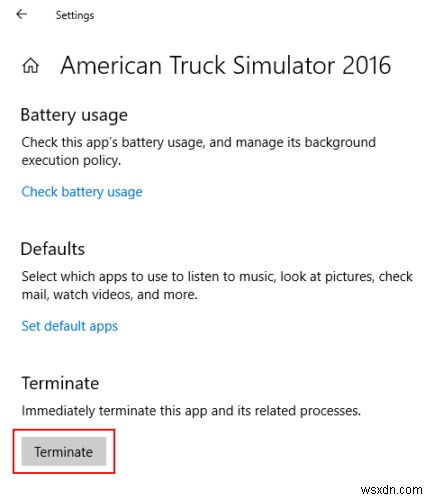
その後、Windowsはアプリを強制的に閉じます。ただし、PCを再起動すると、アプリが再起動することに注意してください。発生させたくない場合は、「バックグラウンドアプリ」をオンにします 「アプリの権限」で「」スイッチをオフにします 「詳細オプション」の「」セクション 。」
次を読む :Windows11/10でプロセスを強制終了する方法。
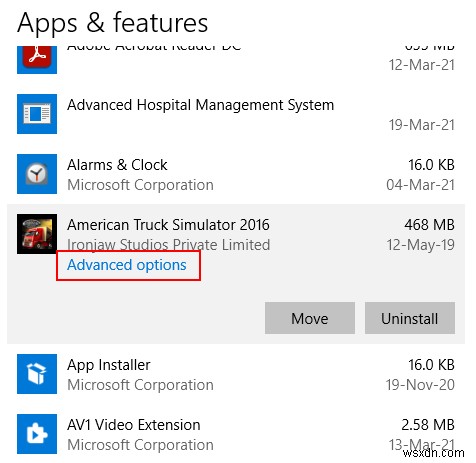
-
PowerShellを使用してWindows11/10のユーザーアカウントからMicrosoftStoreアプリをアンインストールする方法
プリインストールされたWindowsストアアプリを完全にアンインストールする方法を見てきました。その記事に記載されている手順は、 Microsoft Store Appsでも引き続き有効です。 Windows 11/10で利用可能 。 しかし、本日、同じアプローチを使用した別の記事で、 MicrosoftStoreAppsをアンインストールする方法を紹介します。 現在ログに記録されているユーザーアカウントから 。以前に共有した記事と同様に、このメソッドも Windows PowerShellを利用します コマンドレット。 したがって、Windows 11/10のユーザーアカウントから特定
-
Windows11/10のMicrosoftStoreアプリで音が出ない
通常のシステムサウンドは正常に機能するが、XBOXミュージックまたはビデオアプリケーションを含むWindowsストアまたはUWPアプリからのサウンドが聞こえない場合があります。 MicrosoftStoreアプリで音が出ない この背後にある理由は、JavaScriptを使用している可能性のある特定のWindowsストアアプリです。このようなアプリは、Internet ExplorerまたはHTML5互換ブラウザ用のアプリに似ており、通常、次のテクノロジを使用して開発されたコンポーネント、ドキュメント、リソース、および動作で構成されます。 HTML(HTML5) CSS(CSS3) J
